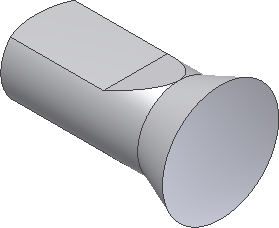La commande Extruder crée une fonction en ajoutant de la profondeur à un contour d'esquisse ouvert ou fermé. Spécifiez ensuite la direction, la profondeur, l'angle de dépouille et la méthode de limite de l'extrusion.
Vous allez à présent effectuer une opération d'extrusion avec une soustraction qui utilise les deux contours d'esquisse à supprimer de la matière à partir de la partie cylindrique de la pièce.
-
 Sur le ruban, cliquez sur l'onglet Modéliser
Sur le ruban, cliquez sur l'onglet Modéliser le groupe de fonctions Créer
le groupe de fonctions Créer Extrusion ou appuyez sur la touche E pour appeler la commande Extrusion. Vous pouvez également cliquer avec le bouton droit de la souris dans la fenêtre graphique et sélectionner Extruder dans le menu de marquage.
Extrusion ou appuyez sur la touche E pour appeler la commande Extrusion. Vous pouvez également cliquer avec le bouton droit de la souris dans la fenêtre graphique et sélectionner Extruder dans le menu de marquage. - Sélectionnez les deux contours d'esquisse.
- Après avoir sélectionné les contours, l'affichage canevas s'affiche dans la fenêtre graphique. L'option par défaut pour la commande Extruder consiste à effectuer une opération d'union. L'aperçu graphique s'affiche en vert pour une opération d'union.

- Cliquez sur la flèche déroulante du bouton Opération et sélectionnez l'option Soustraction
 .
. - Ensuite, cliquez sur la flèche déroulante du bouton Direction et sélectionnez l'option Direction 2
 (si ce n'est déjà fait). Notez que l'aperçu change de couleur et passe du vert au rouge pour indiquer une opération de soustraction. Notez également que le manipulateur en forme de flèche de distance dorée a changé de position et pointe désormais dans une direction négative par rapport à l'écran.
(si ce n'est déjà fait). Notez que l'aperçu change de couleur et passe du vert au rouge pour indiquer une opération de soustraction. Notez également que le manipulateur en forme de flèche de distance dorée a changé de position et pointe désormais dans une direction négative par rapport à l'écran. - Essayez de faire glisser la flèche de distance sur l'objet vers l'arrière et vers l'avant. L'aperçu graphique rouge affiche la matière qui sera supprimée au cours de l'opération de soustraction. Remarque : A titre d'essai, cliquez sur la flèche déroulante du bouton Opération et sélectionnez l'option Intersection
 . Une opération d'intersection calcule le volume partagé de deux ou plusieurs objets sécants et s'affiche sous forme d'aperçu graphique bleu. Une fois les intersections prévisualisées, cliquez sur la flèche déroulante du bouton Opération et sélectionnez de nouveau Soustraction.
. Une opération d'intersection calcule le volume partagé de deux ou plusieurs objets sécants et s'affiche sous forme d'aperçu graphique bleu. Une fois les intersections prévisualisées, cliquez sur la flèche déroulante du bouton Opération et sélectionnez de nouveau Soustraction. - Ensuite, cliquez sur la flèche déroulante du bouton Dimension
 pour afficher les options de délimitation : Utilisez
pour afficher les options de délimitation : Utilisez - Distance vous permet d'extruder un contour d'esquisse à l'aide d'une valeur numérique que vous entrez dans la zone de saisie. Il s'agit de l'option par défaut.
- Vers la face/le corps suivant(e) permet d'extruder la face de pièce ou le corps solide suivant(e) dans la direction de l'extrusion.
- Vers la face/le point sélectionné(e) vous permet d'extruder une face de pièce, un plan de construction ou point de construction existant(e).
- Entre deux faces/plans vous permet de sélectionner les faces de départ et de fin ou des plans de construction marquant la limite de l'extrusion.
- A travers tout effectue une opération d'union, de soustraction ou d'intersection sur la totalité de la pièce.
- A présent, sélectionnez l'option A travers tout dans le menu déroulant du bouton Encombrement
 et cliquez sur le bouton vert OK pour mettre fin à l'exécution de la commande Extruder .
et cliquez sur le bouton vert OK pour mettre fin à l'exécution de la commande Extruder .
La nouvelle fonction Extrusion1 est ajoutée au navigateur Modèle.